
Daftar Isi:
- Pengarang John Day [email protected].
- Public 2024-01-30 09:55.
- Terakhir diubah 2025-01-23 14:49.
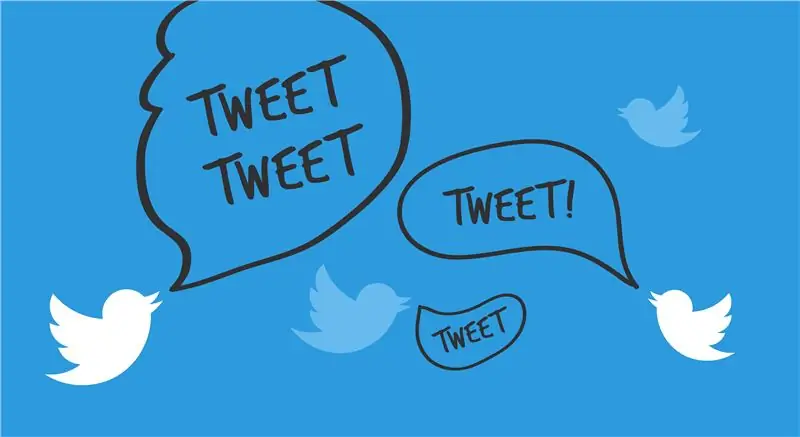
Instruksi ini menjelaskan cara menghubungkan akun Twitter Anda dengan proyek Eclipse Anda, dan cara mengimpor antarmuka program aplikasi (API) Twitter4J untuk menggunakan fungsinya untuk mengotomatiskan membaca dan menulis ke Twitter.
Instruksi ini tidak menunjukkan cara menggunakan Twitter4J API, dan tidak memberikan kode contoh.
Bahan yang dibutuhkan:
- Sebuah akun Twitter
- Komputer
- Akses internet
- Versi terbaru Eclipse diinstal
- Proyek Eclipse dibuat
- Versi stabil terbaru dari Twitter4J. Unduh di sini:
Waktu:
~1 jam (dapat bervariasi tergantung tingkat keahlian)
Langkah 1: Hubungkan Akun Twitter Anda ke Akun Aplikasi Twitter
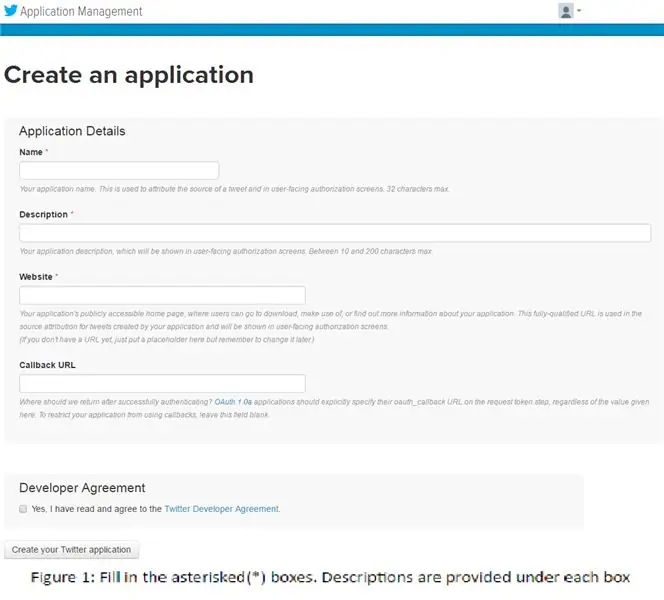
Detail: Untuk memposting ke akun Anda, Anda harus menghubungkannya ke akun aplikasi Twitter yang akan Anda buat.
- Ketik dan buka apps.twitter.com di browser Anda.
- Masuk dengan kredensial twitter Anda. Ini akan menghubungkan akun Twitter Anda yang ada ke akun aplikasi Twitter.
- Klik tombol "Buat Aplikasi Baru" pada halaman yang ditampilkan saat masuk.
- Isi bagian “Nama”, “Deskripsi”, dan “Situs Web”(https://examplesite.com) dengan apa pun yang Anda inginkan. "URL Panggilan Balik" dapat dibiarkan kosong. Lihat gambar 1
- Baca dan setujui perjanjian pengembang, dan klik tombol “Buat aplikasi Twitter Anda” setelah semua area terisi dengan cukup. Anda akan diarahkan ke halaman "Manajemen Aplikasi" Anda.
Langkah 2: Menyiapkan Halaman Aplikasi Twitter Anda
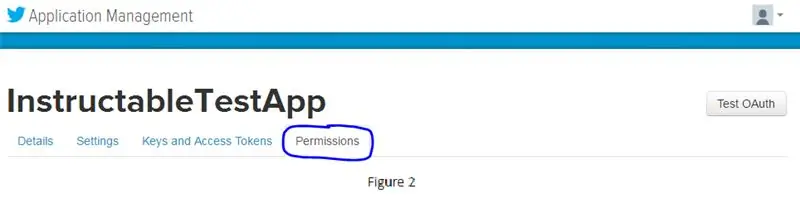
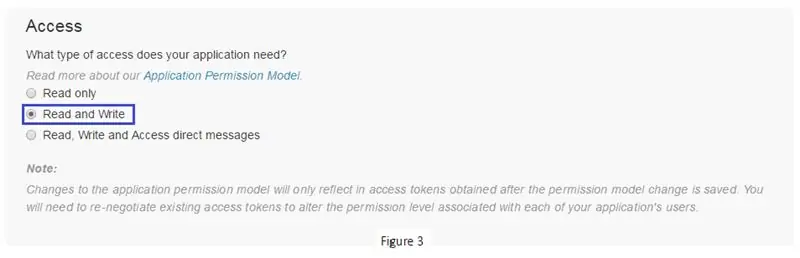
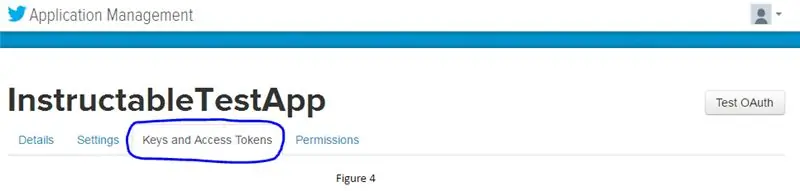
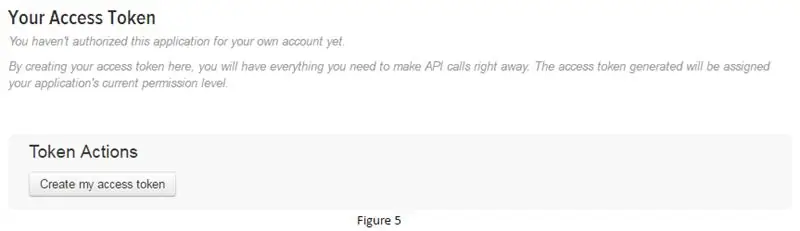
Detail: Langkah-langkah ini mempersiapkan aplikasi Anda untuk membaca dan menulis dari proyek Anda
- Di halaman "Manajemen Aplikasi", buka tab "Izin". Lihat gambar 2.
- Ubah jenis akses menjadi "Baca dan Tulis". Ini akan memungkinkan Anda untuk membaca dan menulis ke dan dari timeline Anda. Lihat gambar 3
A. "Hanya baca" hanya akan memungkinkan Anda untuk membaca timeline Anda (Anda tidak akan mengklik ini)
B. "Baca dan Tulis" akan memungkinkan Anda membaca dan menulis garis waktu Anda.
C. "Baca, Tulis, dan Akses pesan langsung" akan memungkinkan Anda membaca dan menulis garis waktu dan pesan langsung Anda (Anda tidak akan mengklik ini).
- Selanjutnya klik tab “Kunci dan Token Akses”. Lihat gambar 4
- Kemudian klik tombol "Buat token akses saya". Ini akan membuat token akses Anda dan rahasia token akses yang akan Anda perlukan nanti. Lihat gambar 5
Langkah 3: Membuat File Properti Anda
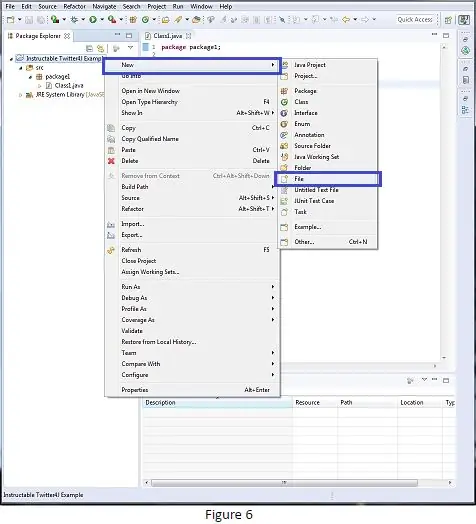
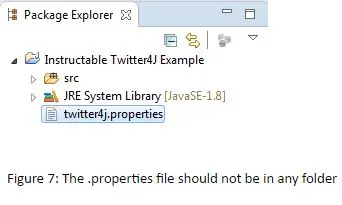
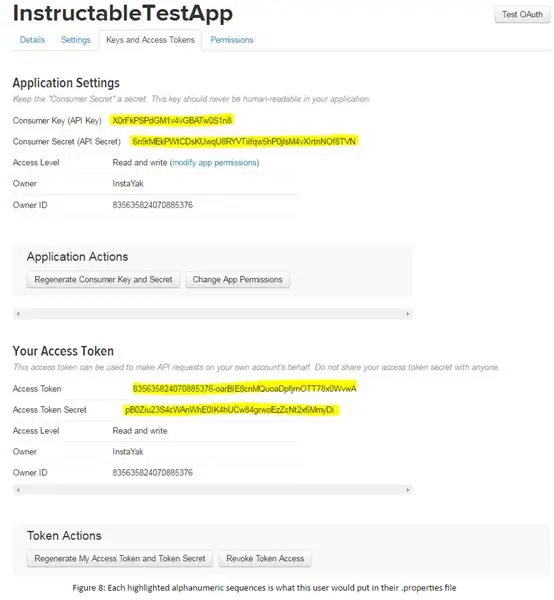
Detail: File ini akan menyimpan semua rahasia Anda yang mengidentifikasi dan mengotentikasi Anda sebagai diri Anda sendiri.
- Klik kanan proyek Anda dan buat file baru. Lihat gambar 6.
- Beri nama file ini "twitter4j.properties" file. File ini harus berada di level teratas proyek Anda, dan tidak berada di dalam folder apa pun yang telah Anda buat. Jika file tidak muncul di Package Explorer maka klik kanan proyek Anda dan klik tombol segarkan. Lihat gambar 7.
- Di dalam file, salin dan tempel baris berikut (Garis harus diberi spasi tunggal setelah disalin ke dalam file. Perbaiki sesuai kebutuhan):
debug=benar
oauth.consumerKey=******
oauth.consumerSecret=****
oauth.accessToken=******
oauth.accessTokenSecret=******
Sekarang ganti "****" dengan kunci/rahasia/token/tokenSecret Anda sendiri yang ditemukan kembali di halaman "Manajemen Aplikasi" di bawah tab "Token Kunci dan Akses". Lihat gambar 8
Langkah 4: Memindahkan File Twitter4J Ke Proyek Anda
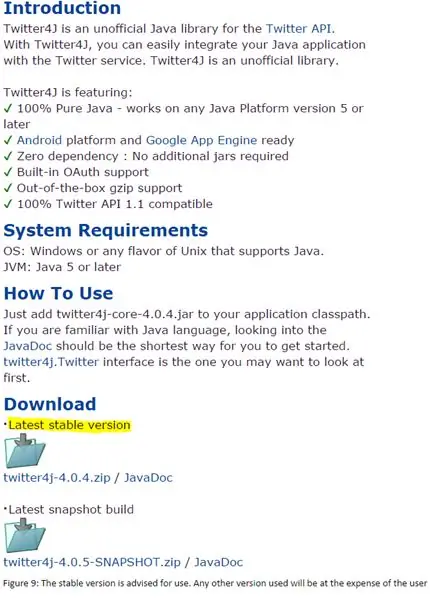
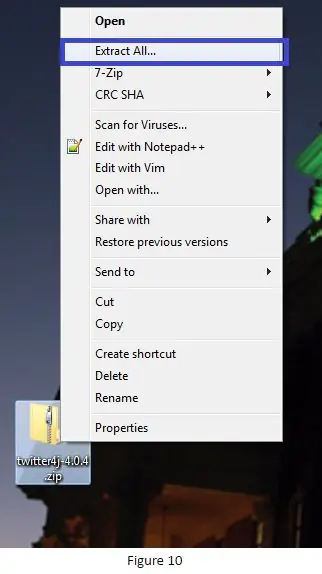
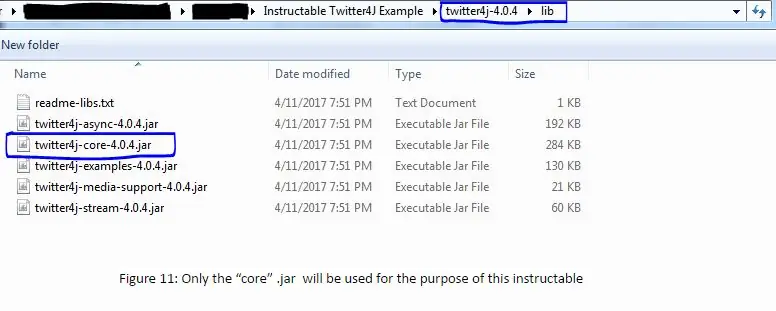
Detail: Langkah-langkah ini akan membantu memindahkan folder Twitter4J ke dalam proyek Anda
- Unduh versi stabil terbaru dari Twitter4J API dari https://twitter4j.org jika Anda belum melakukannya. Lihat gambar 9.
- Ekstrak file ke desktop Anda (Di mana saja baik-baik saja. Anda akan tetap memindahkannya). Lihat gambar 10.
- Pindahkan file Twitter4J yang baru diekstrak ke dalam proyek Anda. File ini tidak boleh berada di dalam file lain (mirip dengan file twitter4J.properties Anda).
A. Catatan: Tidak perlu memindahkan file ke dalam proyek, tetapi melakukannya akan menyimpannya di tempat yang nyaman untuk dikunjungi kembali di masa mendatang.
- Masuk ke file Twitter4J yang baru saja Anda pindahkan (~/../twitter4j-4.0.4).
- Selanjutnya masuk ke folder “lib” (~/../twitter4j-4.0.4/lib).
- Di dalam folder "lib" temukan "twitter4j-core-4.0.4.jar," dan catat di mana letaknya. Lihat gambar 11.
A. Anda belum melakukan apa pun dengan file.jar ini.
Langkah 5: Mengimpor Jar Twitter4J Ke Jalur Pembuatan Anda
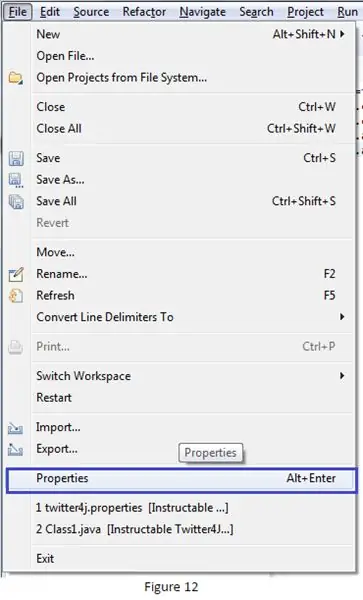
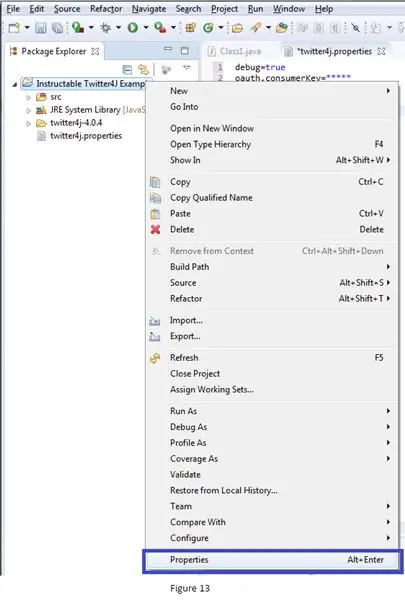
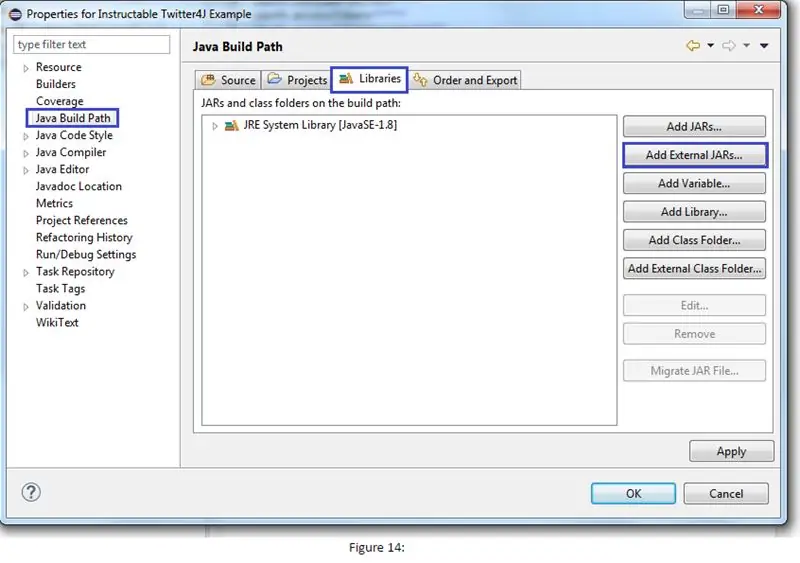
Detail: Mengimpor.jar yang diperlukan akan memungkinkan Anda menggunakan API Twitter4J dan fungsinya
Di dalam proyek Eclipse Anda, buka jendela properti untuk proyek Anda. Berikut adalah 3 cara berbeda untuk sampai ke sana. Dalam ketiga kasus, pastikan untuk "fokus" pada proyek dengan mengkliknya di jendela "Package Explorer" dengan tombol kiri mouse sebelumnya
A. File (kiri atas) -> Properties. Lihat gambar 12
B. Alt + Masuk
C. Klik kanan mouse pada proyek -> Properties. Lihat gambar 13.
- Dari jendela "Properties" klik tab "Java Build Path" di sebelah kiri Lihat gambar 14.
- Setelah mengklik tab klik tab “Libraries” dari jendela “Java Build Path” Lihat gambar 14.
- Selanjutnya klik tombol “Tambahkan JAR Eksternal…” dari tombol yang diberikan di sisi kanan Lihat gambar 14.
- Temukan "Twitter4J-core-4.0.4.jar" yang sebelumnya Anda temukan, dan tambahkan. Jangan tambahkan.jar lainnya. Mereka tidak diperlukan untuk tutorial ini.
A. Jika Anda meletakkan folder Twitter4J di proyek Anda, maka.jar seharusnya ada di folder ~/…/”proyek Anda”/twitter4j-4.0.4/lib
Selamat, sekarang Anda dapat menggunakan Twitter4J API untuk membuat aplikasi yang secara otomatis membaca dan menulis ke dan dari Twitter untuk Anda.
Direkomendasikan:
Cara Membuat RADAR Menggunakan Arduino untuk Proyek Sains - Proyek Arduino Terbaik: 5 Langkah

Cara Membuat RADAR Menggunakan Arduino untuk Proyek Sains | Proyek Arduino Terbaik: Hai teman-teman, dalam instruksi ini saya akan menunjukkan kepada Anda bagaimana membuat sistem radar luar biasa yang dibangun menggunakan arduino nano, proyek ini sangat ideal untuk proyek sains dan Anda dapat dengan mudah membuatnya dengan investasi dan peluang yang sangat sedikit jika memenangkan hadiah besar untuk
Lubang Api Dengan Api Reaktif Suara, Speaker Bluetooth, dan LED Animasi: 7 Langkah (dengan Gambar)

Fire Pit Dengan Suara Reaktif Api, Speaker Bluetooth, dan LED Animasi: Tidak ada yang mengatakan waktu musim panas seperti bersantai di dekat api. Tapi tahukah Anda apa yang lebih baik dari api? Api DAN Musik! Tapi kita bisa melangkah satu langkah, tidak, dua langkah lebih jauh…Api, Musik, lampu LED, Suara Reaktif Api! Mungkin terdengar ambisius, tapi ini Ins
Cara Menghubungkan Aplikasi Android Dengan AWS IOT dan Memahami API Pengenalan Suara: 3 Langkah

Cara Menghubungkan Aplikasi Android Dengan AWS IOT dan Memahami API Pengenalan Suara: Tutorial ini mengajarkan pengguna cara menghubungkan Aplikasi Android ke server AWS IOT dan memahami API pengenalan suara yang mengontrol Mesin Kopi. Aplikasi mengontrol Mesin Kopi melalui Alexa Layanan Suara, setiap aplikasi
10 Proyek Dasar Arduino untuk Pemula! Buat Setidaknya 15 Proyek Dengan Satu Papan!: 6 Langkah

10 Proyek Arduino Dasar untuk Pemula! Buat Setidaknya 15 Proyek Dengan Satu Papan!: Proyek Arduino & Papan Tutorial; Termasuk 10 proyek Arduino dasar. Semua kode sumber, file Gerber, dan lainnya. Tidak ada SMD! Solder mudah untuk semua orang. Komponen yang mudah dilepas dan diganti. Anda dapat membuat setidaknya 15 proyek dengan satu
Pembakar Bertenaga USB! Proyek Ini Dapat Membakar Melalui Plastik / Kayu / Kertas (Proyek yang menyenangkan Juga Harus Kayu yang Sangat Halus): 3 Langkah

Pembakar Bertenaga USB! Proyek Ini Dapat Membakar Plastik/ Kayu / Kertas (Proyek Menyenangkan Juga Harus Kayu Sangat Halus): JANGAN MEMBUAT INI MENGGUNAKAN USB!!!! saya menemukan bahwa itu dapat merusak komputer Anda dari semua komentar. komputer saya baik-baik saja tho. Gunakan pengisi daya telepon 600ma 5v. saya menggunakan ini dan berfungsi dengan baik dan tidak ada yang rusak jika Anda menggunakan steker pengaman untuk menghentikan daya
